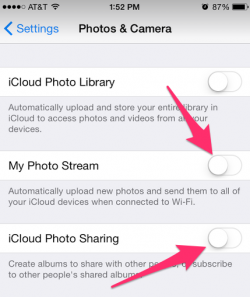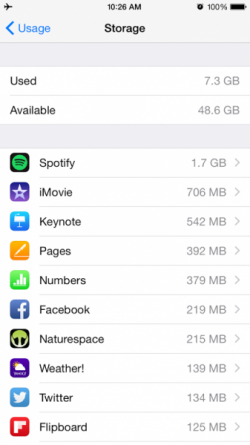ICTnews – 8 năm sau ngày mẫu iPhone đầu tiên ra đời, smartphone của Apple đã có những bước tiến đáng kinh ngạc về thiết kế, phần cứng, phần mềm và không thể không kể đến camera.
Mẫu iPhone đầu tiên được Apple bán ra 8 năm trước đây. Kể từ đó đến nay, thiết bị đã được nâng cấp không ít. iPhone ban đầu không chỉ dầy, nặng hơn mà cấu hình còn hạn chế. Điều đó càng trở nên rõ rệt khi bạn nhìn lại các tấm ảnh chụp từ iPhone thế hệ đầu với iPhone 6/6 Plus hiện tại.
Những ngày đầu, iPhone chỉ dùng camera 2 “chấm”, thậm chí không thể quay nổi video. Trong khi đó, iPhone 6 dùng camera 8 “chấm”, tích hợp nhiều tính năng chỉnh sửa video thú vị hay khả năng quay phim slo-mo.
Lisa Bettany, đồng sáng lập ứng dụng ảnh Camera+ và MagiCam, đã chụp một loạt ảnh với mỗi đời iPhone để xem chất lượng hình ảnh thay đổi ngoạn mục ra sao. Chắc chắn, bạn sẽ thấy kinh ngạc khi chứng kiến sự “lột xác” trên camera iPhone.

Bức ảnh chụp cận cảnh một bát dâu tây bằng iPhone thế hệ đầu. Ảnh chụp trong ngày có ánh sáng tương đối đẹp nhưng có thể thấy quả bị out nét.

Ảnh tương tự chụp bằng iPhone 3G, vẫn out nét nhưng rõ ràng hơn một chút.

Ảnh chụp từ iPhone 3GS sắc nét hơn hẳn hai đời iPhone trước.

Với iPhone 4, màu đỏ trên trái dâu sáng hơn.

iPhone 4s cho màu sắc tự nhiêu hơn và gần với màu sắc thực tế hơn.

Trong ảnh chụp bằng iPhone 5, ánh sáng đẹp hơn so với các đời máy trước.

Chất lượng hình ảnh “nhỉnh” hơn khi chụp bằng iPhone 5s. Bạn có thể nhận thấy màu nâu trên chiếc bàn gỗ có chiều sâu hơn hẳn.

Ảnh chụp từ iPhone 6 tương tự iPhone 5s nhưng màu đỏ đậm hơn.

Tiếp theo, Bettany phóng lớn chi tiết để soi độ sắc nét của mỗi ảnh. Ảnh chụp từ iPhone thế hệ đầu khá mờ.

iPhone 3G cũng không khá hơn.

Có sự thay đổi rõ rệt trong chi tiết ảnh iPhone 3GS.

Bạn có thể nhận thấy chiếc lá màu xanh chi tiết hơn trong ảnh chụp bằng iPhone 4.

Các vết rỗ trên mặt quả dâu tây rõ nét hơn khi chụp bằng iPhone 4s.

Không chỉ hiển thị chi tiết, màu đỏ trong ảnh của iPhone 5 cũng sáng hơn.

Ảnh phóng to của iPhone 5s không khác biệt nhiều với iPhone 5.

Khi nhìn ảnh chụp bằng iPhone 6, bạn để ý màu xanh sâu hơn và gần với thực tế hơn.

Ảnh chụp ngược sáng bằng iPhone thế hệ đầu. Các đối tượng trong ảnh đều tối và bị mặt trời áp đảo.

Ảnh của iPhone 3G tốt hơn một chút vì có thể nhìn thấy các đối tượng và bụi cây trên mặt đất.

Ảnh chụp bằng iPhone 3GS còn tốt hơn nữa. Chúng ta có thể thấy màu sắc của chiếc váy cô gái đang mặc.

Dù vẫn còn hiện tượng lóe sáng trong ảnh chụp bằng iPhone 4, cảnh vật chi tiết hơn và bớt mờ ảo hơn.

Trong ảnh chụp bằng iPhone 4s, gương mặt của cô gái rõ ràng hơn.

Không còn hiện tượng lóe sáng trong ảnh chụp từ iPhone 5 nhưng khung cảnh lại tối hơn.

iPhone 5s cho chi tiết tốt hơn.

Ảnh ngược sáng chụp từ iPhone 6 có chất lượng tương tự iPhone 5s.

Zoom từ ảnh ngược sáng chụp từ iPhone thế hệ đầu cho thấy ảnh bị vỡ.

Ảnh chụp từ iPhone 3G sáng hơn nhưng rất nhiễu.

Màu sắc trong ảnh iPhone 3GS ấm hơn.

Hiện tượng lóe sáng khi chụp bằng iPhone 4 khiến ảnh ngả đỏ.

Màu sắc chính xác hơn trong ảnh chụp từ iPhone 4s. Chúng ta cũng nhìn rõ các đường nét trên gương mặt.

Ảnh chụp từ iPhone 5 không bị lóe sáng bằng iPhone đời trước.

Trong ảnh chụp bằng iPhone 5s, màu sắc sống động hơn.

Cuối cùng, iPhone 6 cho ảnh chi tiết hơn tất cả. Chúng có thể nhìn thấy rõ ràng mắt, miệng và cảnh vật xung quanh cô.

Bức ảnh chụp ngoài trời bằng iPhone thế hệ đầu.

Màu xanh trong ảnh chụp từ iPhone 3G thay đổi so với iPhone đầu tiên.

Chi tiết trong ảnh rõ ràng hơn trong ảnh chụp từ iPhone 3GS (mái nhà, bụi hoa).

Ảnh tương tự chụp bằng iPhone 4 cho màu sắc sáng hơn và chi tiết hơn.

Có sự thay đổi trong cân bằng trắng trong ảnh iPhone 4s. Màu sắc thực tế hơn so với các ảnh trước.

iPhone 5 không có nhiều thay đổi.

Ảnh chụp từ iPhone 5s cũng sáng, chi tiết và rõ ràng như iPhone 5.

Không có nhiều khác biệt trong ảnh chụp từ iPhone 6 và iPhone 5s.

Ảnh chụp chân dung bằng iPhone thế hệ đầu.

Ảnh chụp từ iPhone 3G ấm hơn ảnh trước.

iPhone 3GS chi tiết hơn nhưng lại tối hơn.

Ánh sáng trong ảnh chụp bằng iPhone 4 tốt hơn ảnh trước.

Màu da của cô gái tự nhiên hơn khi chụp bằng iPhone 4s.

Ảnh chụp bằng iPhone 5 có ánh sáng tím phía cửa sổ.

Ánh sáng tím biến mất trong ảnh chụp từ iPhone 5s. Nước ảnh cũng sáng hơn.

Màu da trong ảnh chụp từ iPhone 6 là gần với thực tế nhất.

Ảnh chụp trong điều kiện ánh sáng yếu với iPhone thế hệ đầu. Các đối tượng trong ảnh đều mờ mịt.

iPhone 3G cũng không tốt hơn.

iPhone 3GS cho ảnh quá tối, không thể nhìn rõ chi tiết nào của đối tượng trong ảnh.

iPhone 4 đỡ tối hơn nhưng cũng không cải thiện được về chi tiết.

iPhone 4s vẫn tối nhưng chi tiết khá hơn.

iPhone 5 chụp ảnh sáng hơn, rõ ràng hơn.

iPhone 5s đủ sáng để thấy rõ đối tượng trong ảnh.

iPhone 6 cho màu tốt nhất và chi tiết đẹp nhất.
Nguồn: ICTNews
 Nhiều người đã tập trung từ sáng sớm 29/6/2007 (nhằm ngày 30/6 theo giờ Việt Nam) để mua chiếc iPhone đời đầu. Ảnh: CNET.
Nhiều người đã tập trung từ sáng sớm 29/6/2007 (nhằm ngày 30/6 theo giờ Việt Nam) để mua chiếc iPhone đời đầu. Ảnh: CNET.